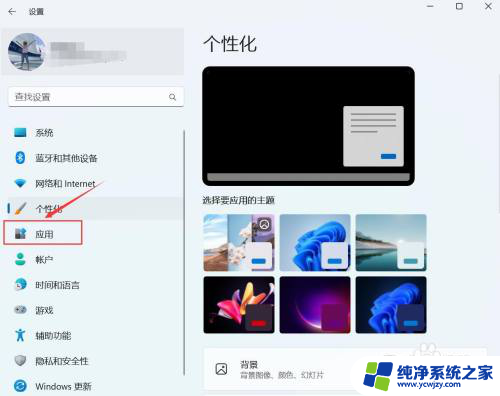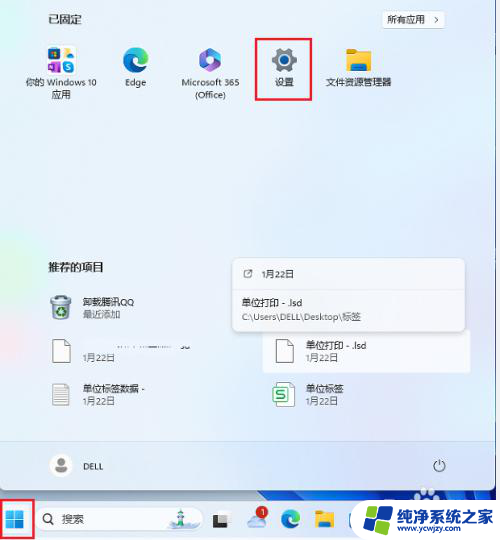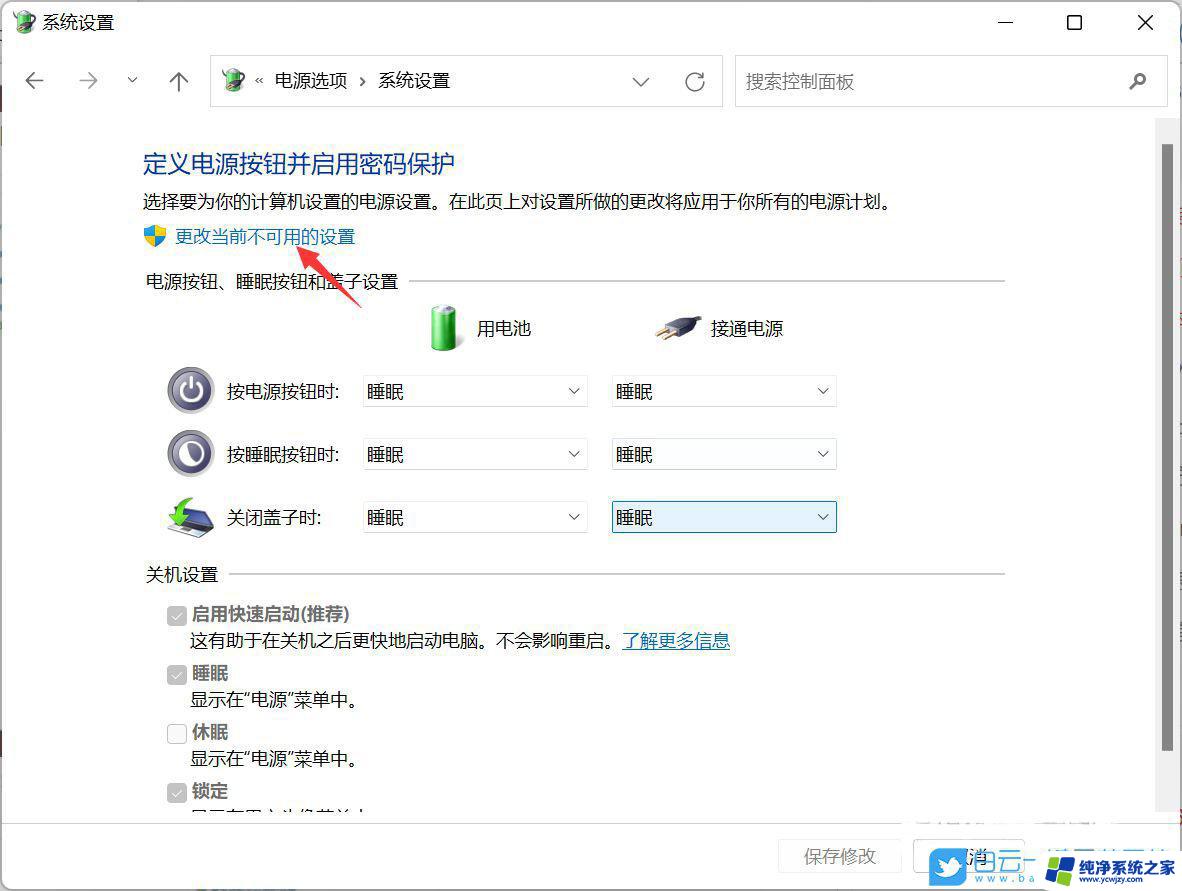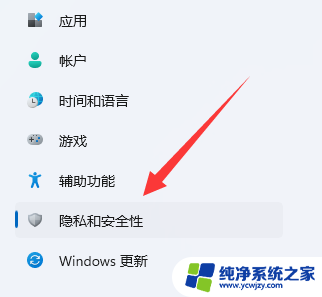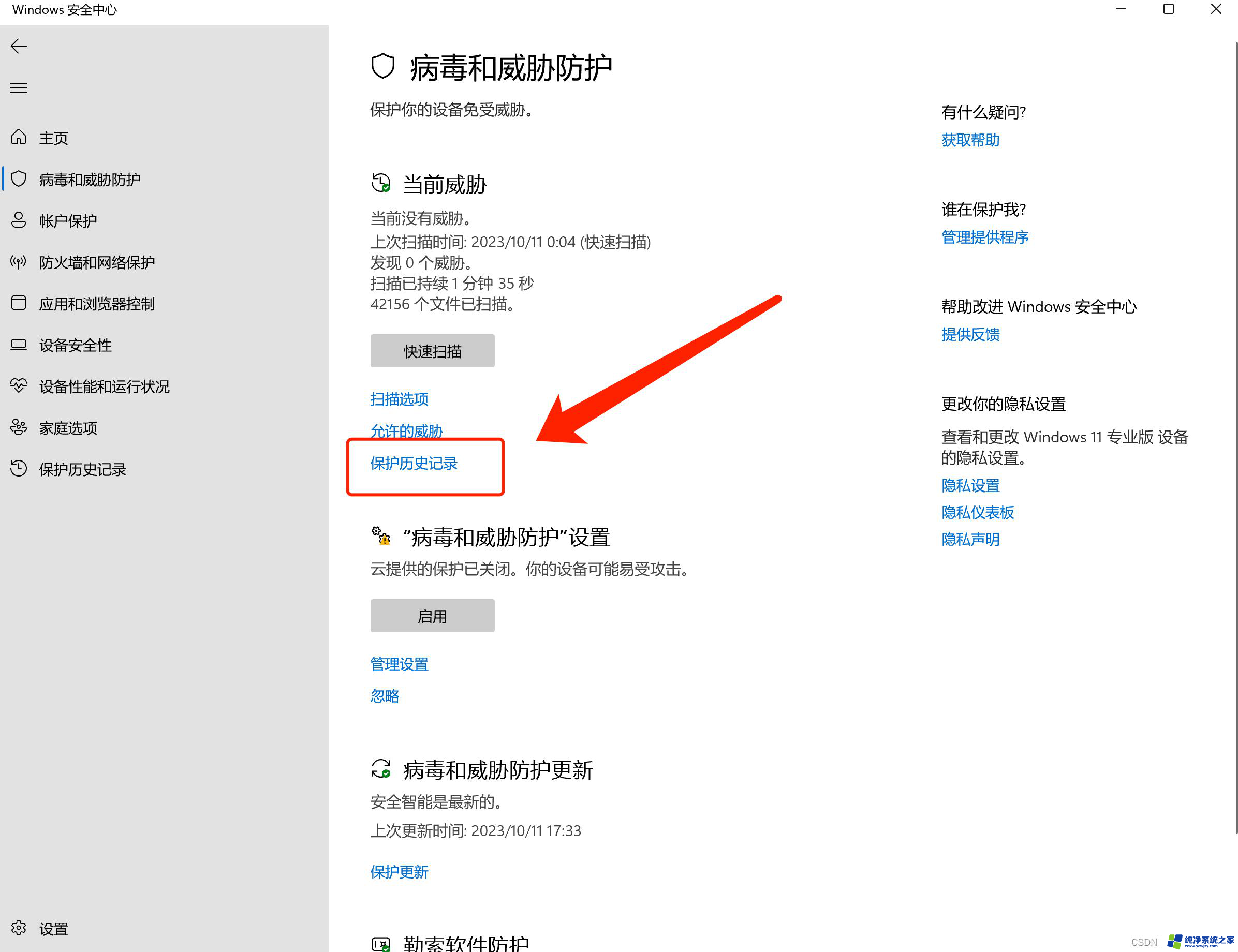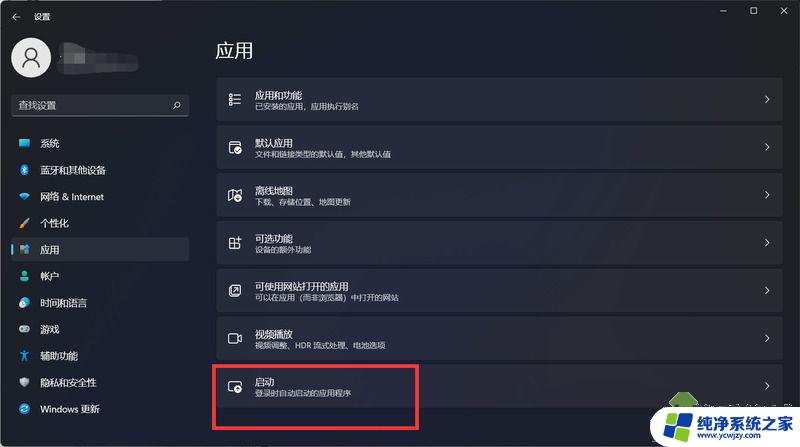win11开机自启动的软件在哪里关闭
更新时间:2024-12-30 09:08:05作者:xiaoliu
在使用Windows 11系统时,许多用户可能会发现开机时自动启动的软件过多,导致系统启动时间延长,影响使用体验,为了提升开机速度和系统性能,关闭不必要的自启动软件显得尤为重要。本文将详细介绍如何在Windows 11中找到并取消这些自动启动的软件,帮助用户轻松管理开机启动项,让你的电脑在启动时更加高效。无论是通过任务管理器、设置选项,还是使用第三方工具,我们都将提供简单易懂的步骤,助你优化系统启动过程。
步骤如下:
1.在Win11系统桌面上,点击开始选择设置进入。
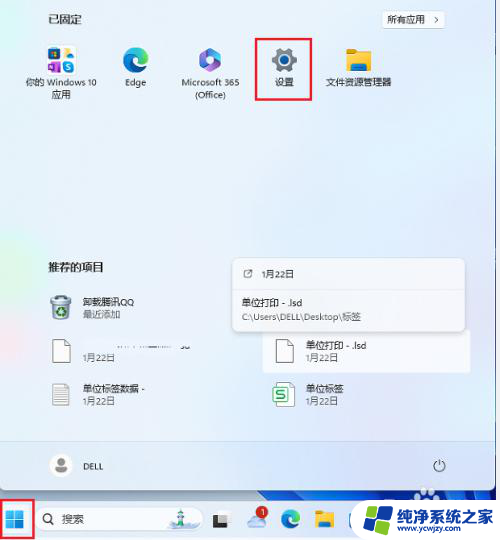
2.进入设置界面,点击应用进入。
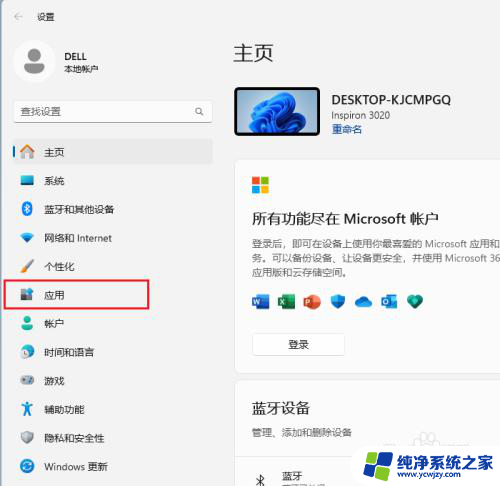
3.在应用界面,点击启动进入。
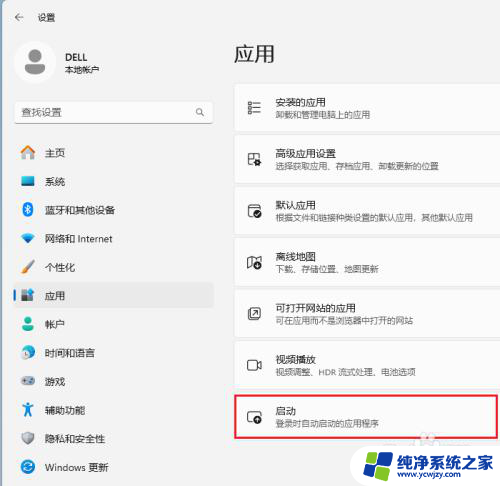
4.进入启动页面,关闭开机自动启动软件即可。
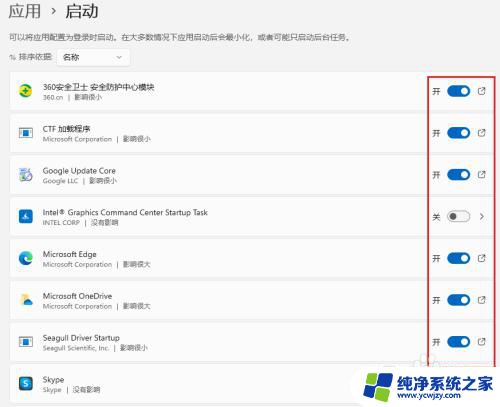
以上就是win11开机自启动的软件在哪里关闭的全部内容,有出现这种现象的小伙伴不妨根据小编的方法来解决吧,希望能够对大家有所帮助。